Google 크롬은 널리 사용되는 웹 브라우저입니다. 인터페이스로 인해 많은 사용자가 선호하는 선택입니다. 최근 사용자는 Chrome을 시작할 때 흰색 화면 문제에 직면하고 있습니다. 흰색 페이지만 표시하고 웹 페이지를 로드하지 않습니다. 문제를 해결하는 방법을 알아보겠습니다.
목차
인터넷 사용 정보 삭제
1단계: 누르기 Ctrl+Shift+삭제 Google 크롬의 키.
2단계: 인터넷 사용 기록 삭제 창에서 고급의 탭하고 선택 항상 시간 범위에서. 아래의 모든 확인란을 선택하고 클릭하십시오. 데이터 지우기.
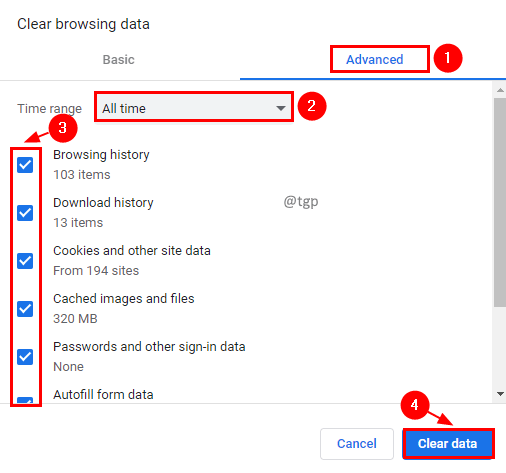
3단계: 이제 웹 페이지를 로드해 봅니다.
하드웨어 가속 비활성화
1단계: 세 개의 점 상단을 클릭하고 설정.

2단계: 고급을 클릭하여 고급 설정으로 이동합니다.

3단계: 시스템 섹션에서 설정하드웨어 사용 가속사용 가능한 경우 토글 버튼을 끕니다.
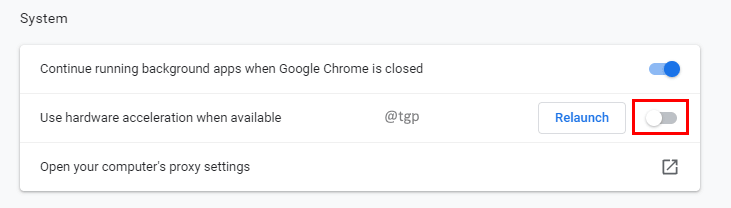
GPU 캐시 폴더 삭제
1단계: Google 크롬을 닫습니다.
2단계: 누르기 승+R, 실행 중 명령 유형 AppData\Local\Google\Chrome\User Data\ShaderCache 클릭 좋아요.
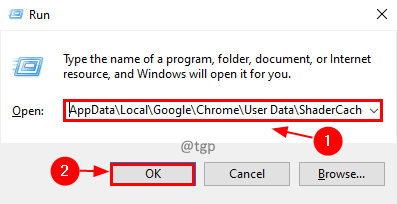
3단계: 셰이더 캐시 폴더, 모두 삭제 GPU 캐시 폴더.

4단계: 시스템을 다시 시작하여 변경 사항을 적용합니다.
브라우저 확장 비활성화
새로 추가된 확장 프로그램에 결함이 있을 수 있으며 흰색 화면 문제가 발생할 수 있습니다. 이러한 확장을 비활성화하여 문제를 해결할 수 있습니다.
1단계: 세 개의 점 상단에서 더 많은 도구, 그리고 선택 확장 하위 메뉴에서.
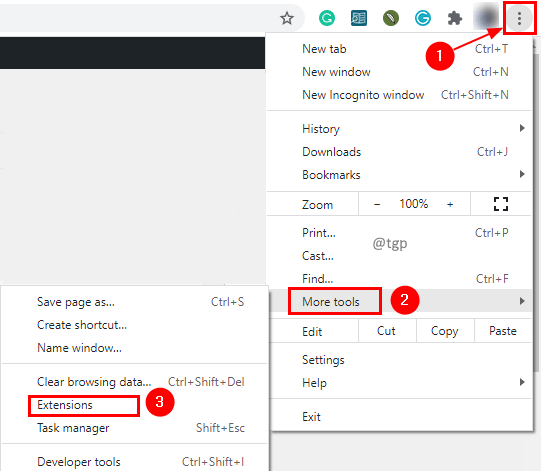
2단계: 비활성화하려면 토글 버튼 확장. 당신은 클릭 할 수 있습니다 제거하다 해당 확장을 삭제하려는 경우.
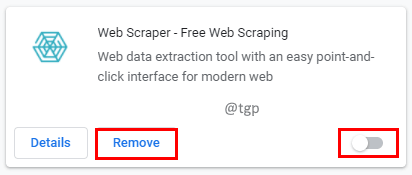
브라우저 설정 재설정
이 문제를 제거하기 위해 브라우저 설정을 재설정할 수 있습니다. 또한 시스템 문제로 인한 것인지 의심되는 경우 컴퓨터를 정리할 수 있습니다.
1단계: 세 개의 점 상단을 클릭하고 설정.

2단계: 클릭 고급의 설정.

3단계: 재설정 및 정리 섹션 및 선택 설정을 원래 기본값으로 복원.
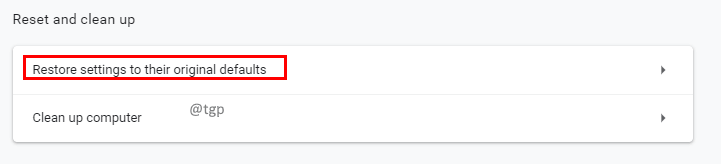
4단계: 설정을 재설정하라는 확인 팝업이 나타나면 다음을 클릭합니다. 설정 재설정.

5단계: 청소 컴퓨터 문제가 컴퓨터의 유해한 소프트웨어로 인한 것인지 의심되는 경우 옵션을 선택하십시오.
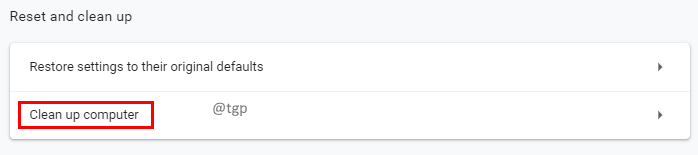
구글 크롬 재설치
이 문제를 제거하기 위해 Google 크롬 애플리케이션을 제거했다가 다시 설치할 수 있습니다.
1단계: 누르기 이기다 + 나 키보드의 키.
2단계: 설정에서 앱.
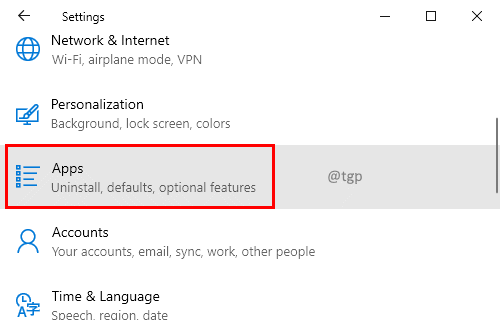
3단계: 앱 및 기능 목록에서 Chrome을 검색하고 클릭합니다. 딸깍 하는 소리 제거 단추.
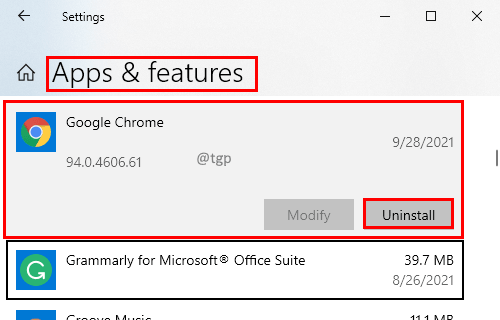
4단계: Chrome이 제거되면 Windows 앱 스토어에서 다시 설치합니다.
다른 브라우저 옵션 살펴보기
Google 크롬의 경쟁자 웹 브라우저를 탐색할 수도 있습니다. 그것은 수 있습니다 사파리, 파이어폭스, 인터넷 익스플로러 및 엣지, 또는 오페라. 이러한 브라우저에는 Google 크롬과 비교하여 사용자가 더 좋아하고 유용하다고 생각할 수 있는 새로운 기능이 있을 수 있습니다. 시도 해봐.
위의 수정 사항으로 문제가 해결되었을 것입니다. 아래에 의견을 남겨 어떤 수정 사항이 도움이 되었는지 알려주십시오. 시간 내 주셔서 감사합니다!!


